La sirène a chanté et vous avez finalement succombé à son appel : vous êtes l’heureux propriétaire d’un PC flambant neuf, d’un SSD plus rapide ou d’un disque dur plus gros. Il est temps de vendre ou de donner votre ancien équipement et de commencer à jouer avec vos nouveaux jouets, n’est-ce pas ? Pas si vite. Vous devez d’abord effacer en toute sécurité les données de vos anciens disques durs afin de ne pas devenir victime d’un vol d’identité.
La simple suppression des données de votre disque dur ne les efface pas comme vous pourriez vous y attendre. Au lieu de cela, NTFS (le système de fichiers utilisé par les PC Windows) masque simplement les données de la vue immédiate, les laissant être écrasées lorsqu’un nouveau fichier s’installe sur le lecteur. C’est un scénario réalisable pour une utilisation quotidienne, mais cela pourrait entraîner un désastre lorsqu’il est temps de se séparer d’une vieille machine.
Pour vraiment détruire les données sur votre périphérique de stockage, vous devez prendre des mesures plus drastiques (et plus longues) pour écraser votre espace disque avec des uns et des zéros. C’est là qu’intervient ce guide.
Des technologies et des scénarios différents nécessitent des outils différents. Nous identifierons le meilleur utilitaire d’effacement sécurisé pour chaque tâche, quel que soit le type de lecteur que vous utilisez, même les clés USB. Si vous souhaitez effacer uniquement des fichiers spécifiques, nous vous montrerons également comment procéder. Le meilleur de tous, presque chaque solution discutée ici est gratuite.
Avant que tu commences
 Guillaume Warby (CC BY 2.0)
Guillaume Warby (CC BY 2.0)Sauvegardez vos données ! Une fois que ces programmes se mettent au travail, vous ne pouvez pas revenir en arrière pour un fichier oublié. C’est une voie à sens unique vers l’oubli des données. De plus, si vous effacez le lecteur sur un ordinateur portable, assurez-vous de brancher l’ordinateur portable avant de commencer. Si la batterie est épuisée et que l’alimentation s’éteint au milieu d’un effacement de disque, cela pourrait être un désastre pour le lecteur.
Ceci étant dit, parlons terminologie. Les utilitaires d’effacement du lecteur vous permettent de spécifier le nombre de « passages » effectués par le logiciel. Chaque passage signifie un écrasement complet des données. Un utilitaire qui effectue trois passages écrase votre disque avec des uns et des zéros trois fois distinctes. Plus vous écrasez vos données, moins elles ont de chances d’être récupérées. Certains services publics prennent en charge la protection de niveau « Gutmann » avec 35 passes, mais trois passes suffisent pour la spécification « Short » du département américain de la Défense et pour de nombreuses armées à travers le monde.
Si vous choisissez d’effacer vos données avec l’une de ces méthodes, vous le faites à vos risques et périls, c’est pourquoi nous vous conseillons de faire une sauvegarde avant de commencer. Néanmoins, nous avons utilisé toutes ces méthodes avec succès dans le passé.
Effacez en toute sécurité des fichiers spécifiques avec Eraser
Si vous devez supprimer uniquement des fichiers et des dossiers spécifiques plutôt que des lecteurs entiers, l’open-source La gomme est l’outil qu’il vous faut. Démarrez simplement le programme, cliquez sur la flèche à côté de l’option « Effacer le programme » en haut de l’écran et sélectionnez Nouvelle tâche. À partir de là, une fenêtre apparaît avec les options de tâche et de planification du temps. Cliquez sur Ajouter des données pour sélectionner les fichiers à effacer et choisir une méthode d’effacement. (Je vais généralement avec l’option à trois passes DoD.)
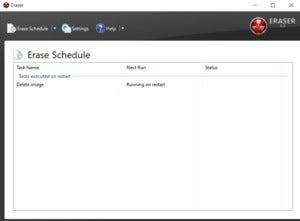 IDG
IDGGomme 6.2 pour Windows.
Une option Gomme apparaît également lorsque vous cliquez avec le bouton droit sur un fichier dans l’Explorateur Windows, vous permettant de supprimer définitivement des fichiers rapidement et facilement.
Eraser propose une tonne d’options de planification et de fichiers avancées si vous souhaitez effacer régulièrement et en toute sécurité des fichiers ou des secteurs spécifiques de votre disque dur. Soyez prudent lorsque vous modifiez les paramètres les plus fins, vous ne voulez pas effacer accidentellement quelque chose d’important. Notez également que Eraser est destiné aux disques durs mécaniques, car les algorithmes de nivellement d’usure dans les disques à semi-conducteurs (SSD) annulent la capacité de l’utilitaire à effacer les informations en toute sécurité.
Effacez votre clé USB en toute sécurité
Pensiez-vous qu’utiliser Erase était simple ? Nettoyage de disque de Roadkil est encore plus simple et fonctionne très bien sur les clés USB ainsi que sur les disques durs traditionnels. Il suffit de télécharger, de décompresser et de démarrer l’application itty-bitty, puis de sélectionner un lecteur et de saisir le nombre de passes que vous souhaitez que le programme effectue. (Encore une fois, nous suggérons au moins trois.)
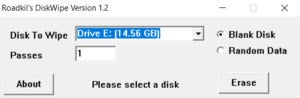 IDG
IDGDisk Wipe 1.2 de RoadKil pour Windows.
Choisissez d’effacer le disque ou de le remplir de données indésirables, cliquez sur Effacer et vous avez terminé. L’effacement de disque de Roadkil n’a pas été mis à jour depuis des années, mais il fonctionne. Assurez-vous de sélectionner votre système d’exploitation lors du téléchargement de l’utilitaire ; Les utilisateurs de Windows 10 peuvent choisir l’option Windows 8.
Effacer en toute sécurité un disque dur mécanique avec DBAN
Remarque sur le logiciel d’effacement de disque entier : L’essuyage de disques entiers nécessite des solutions légèrement plus compliquées que les applications faciles à utiliser mentionnées précédemment. Étant donné que vous supprimerez les données du lecteur qui contient probablement le système d’exploitation de votre PC, la plupart des outils qui effacent des lecteurs entiers vous obligent à déplacer le programme sur un lecteur flash ou à créer une clé USB amorçable à partir d’un fichier .iso.
Pour vous assurer que tout se passe bien, vous devez également plonger dans les paramètres de votre BIOS et vous assurer que vos lecteurs sont configurés en mode IDE.
Télécharger DBAN-une option éprouvée pour effacer les disques durs qui est appréciée des geeks du monde entier malgré le fait qu’elle n’a pas été mise à jour depuis des années. Une fois que vous l’avez téléchargé et créé une clé USB amorçable, insérez la clé dans votre PC et dites à votre ordinateur de démarrer à partir de la clé USB plutôt que de votre disque dur. Si vous espérez effacer un disque dur compatible RAID, vous devrez également désassembler le volume RAID et régler chaque disque en mode JBOD avant de commencer.
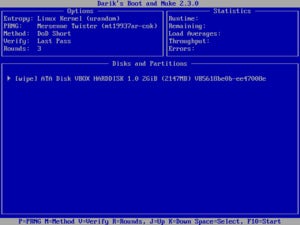 IDG
IDGUne fois que DBAN est opérationnel dans toute sa splendeur bleu et blanc, il vous suffit de sélectionner le disque à effacer et d’appuyer sur le bouton M de votre clavier pour sélectionner une méthode d’effacement. Le «DoD Short» en trois passes est (toujours) ma méthode préférée, bien que des options plus robustes soient disponibles. presse F10 pour commencer l’essuyage une fois que tout semble bon. Selon la méthode que vous choisissez et la taille du disque, l’effacement des données peut prendre des heures, voire des jours. Apportez un sandwich et votre téléphone, ou mieux encore, partez et faites autre chose pendant que DBAN fait sa magie.
Effacez en toute sécurité un disque hybride ou un SSD avec Secure Erase ou Parted Magic
Effacer les données d’un SSD est un peu différent de l’effacement des données d’un disque dur grâce aux algorithmes de nivellement de l’usure utilisés pour écrire les données de manière uniforme sur un SSD. Pour effacer en toute sécurité toutes les données sur un SSD, vous utilisez une commande appelée Effacement sécurisé ATA ou alors Effacement sécurisé NVMe, assez convenablement, qui est intégré au micrologiciel des SSD SATA et NVMe modernes et des anciens disques PATA/IDE.
La plupart des SSD modernes sont livrés avec la possibilité de lancer un effacement sécurisé, ou le fabricant fournit un outil propriétaire tel que Crucial, Samsung, SanDisk, Seagate et Numérique occidental. Si votre fabricant de disques ne propose pas de solution d’effacement sécurisé ou si la solution du fabricant ne prend pas en charge le reformatage des disques de démarrage, vous avez deux options. Si le lecteur est amovible, vous pouvez le placer dans un boîtier de lecteur externe et le connecter à un autre PC via USB pour l’effacer à partir de là.
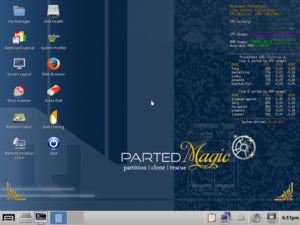 Magie séparée
Magie séparéeL’option la plus simple est l’utilitaire tiers, Magie séparée. Cependant, c’est là que nous nous heurtons à un paywall. Au moment d’écrire ces lignes, Parted Magic coûte 11 $ pour une copie du logiciel, ou 39 $ pour un abonnement à vie, ce qui signifie que vous obtenez des mises à jour continues. L’utilitaire est génial et vaut facilement le prix.
Après le paiement, téléchargez le Parted Magic .iso et créez une clé USB amorçable. Démarrez le lecteur et vous obtiendrez un écran de bureau de type Windows. Sur le bureau, il y a un Effacer le disque lanceur. Il ne reste plus qu’à suivre les instructions. Les pages d’aide de Parted Magic fournissent également des instructions sur ce qu’il faut faire pour les deux SSD classiques et lecteurs NVMe.
Si Parted Magic vous avertit que votre lecteur est gelé, mettez votre ordinateur en veille comme suggéré, rallumez-le et relancez l’utilitaire. Si on vous demande si vous souhaitez exécuter un effacement sécurisé amélioré, cliquez sur Non; vous voudrez vous en tenir à la version standard éprouvée.



![[2023] 6 façons de copier / coller du texte brut sans formatage](https://media.techtribune.net/uploads/2021/03/5-Ways-to-Copy-Paste-Plain-Text-Without-Formatting-on-Your-Computer-shutterstock-website-238x178.jpg)






